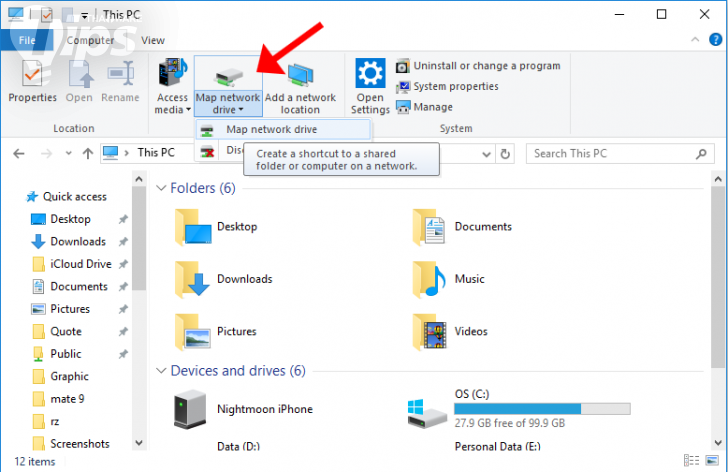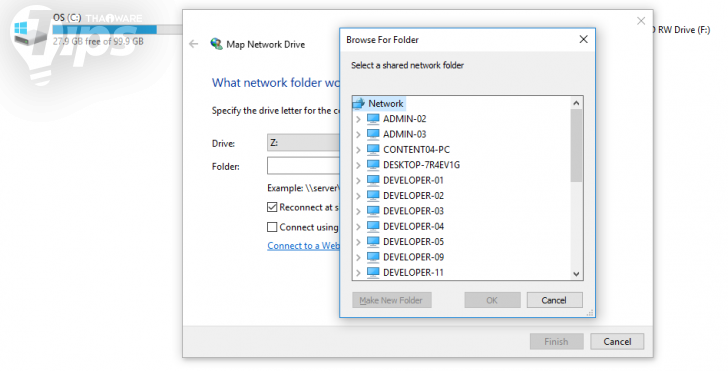การ Map Network Drive คือ การที่เราจำลองไดร์ฟของคอมพิวเตอร์เครื่องอื่น ให้มาใช้งานได้ในคอมพิวเตอร์ของเราโดยตรง ตัวอย่างเช่น ในคอมพิวเตอร์เครื่อง A มีไดร์ฟ C: กับ D: อยู่ แต่เรานั้นมีความจำเป็นต้องรับ-ส่งไฟล์ไปยังไดร์ฟ E: ของคอมพิวเตอร์เครื่อง B อยู่เป็นประจำ เพื่อความสะดวกในการทำงาน เราจึง “Map Network Drive” จำลองไดร์ฟ E: ของคอมฯ B ให้มาเป็นไดร์ฟ Z: ของคอมฯ A ซะเลย
ไดร์ฟ Z: บนคอมฯ A ที่จริงก็คือ ไดร์ฟ E: ของคอมฯ B นั่นเอง
ในระบบเครือข่ายของคอมพิวเตอร์ เมื่อเราต้องการจะเข้าถึงข้อมูลในฮาร์ดดิสก์ของคอมพิวเตอร์เครื่องอื่นในเครือข่าย ระบบจะบังคับให้เราระบุตำแหน่งของไฟล์อย่างชัดเจน เช่น เราต้องการเข้า ไดร์ฟ E: ของคอมฯ B เราต้องระบุตำแหน่งไปที่ \\คอมฯ B\E\
ปัญหาคือ ถ้าเรามีหลายไดร์ฟในเครือข่ายที่ใช้บ่อย เป็นการยากที่เราจะมาจำตำแหน่งของไดร์ฟและชื่อเครื่องคอมฯ ได้ Map network drive คือ พระเอกที่จะมาแก้ปัญหานี้ครับ มันจะสร้างไดร์ฟที่อ้างอิงไปยังตำแหน่งที่เราต้องการให้อัตโนมัติ มาดูกันดีกว่า ว่าทำอย่างไร งานนี้ง่ายนิดเดียว
วิธีทำ Map network drive
ในทิปส์นี้เราอ้างอิงการทำบน Windows 10 นะครับ ทั้งนี้บน Windows 7, Windows 8, Windows 8.1 และ Windows 10 จะมีขั้นตอนที่ไม่แตกต่างกัน
ขั้นแรกให้เราไปที่ This PC (หรือ My Computer นั่นเอง) แล้วคลิกไปที่ Map network drive
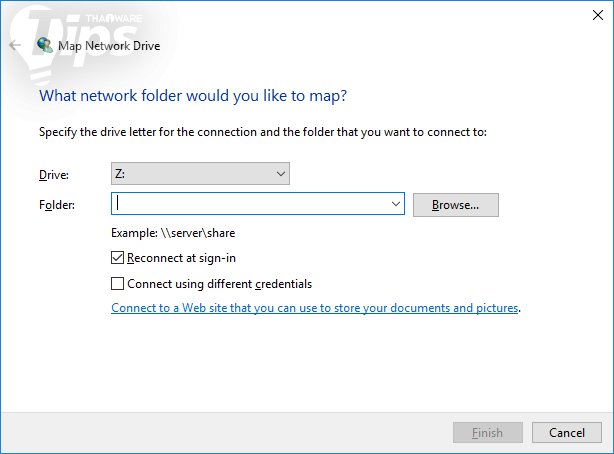
ตรงช่อง Drive: ให้เราเลือกชื่อไดร์ฟที่เราต้องการ พยายามเลือกให้หลังๆ พวก X:, Y:, Z: ไว้ก่อนจะดีกว่า จะได้ไม่มีปัญหาชื่อไดร์ฟชนกันเวลาเราเสียบแฟลชไดร์ฟ
ในช่อง Folder: ให้เราใส่ตำแหน่งที่เราต้องการใช้ โดยมันจะอยู่ในรูปแบบ \\ชื่อคอมพิวเตอร์\ชื่อไดร์ฟหรือโฟลเดอร์ ตัวอย่างเช่น \\192.160.100.10\THAIWARE หรือ \\Computer-01\Folders เป็นต้น เสร็จแล้วกด Finish
*ทั้งนี้ฝั่งเจ้าของไดร์ฟต้องทำการแชร์ไดร์ฟก่อนด้วยนะครับ*
วิธีแชร์ไดร์ฟให้เราคลิกขวาที่ไดร์ฟหรือโฟลเดอร์ที่ต้องการแล้วเลือก Properties > Sharing > Advanced Sharing > Share this folder
หรือหากเราจำตำแหน่งเครื่องไม่ได้ ให้เรากด Browse… เพื่อค้นหาตำแหน่งที่ต้องการได้เลยครับ เท่านี้ก็เรียบร้อย พร้อมใช้งานแล้ว